Guide pour Tenorshare ReiBoot
Guide pour Win
Essayer Reiboot Maintenant
Tenorshare ReiBoot permet de résoudre l'erreur 14 d'iTunes, qui se produit généralement lors de la restauration ou de la mise à jour d'un appareil. Découvrez comment résoudre ce problème rapidement et en toute sécurité, sans perte de données.
Essayer Reiboot Maintenant
L'erreur iTunes 14, appelée erreur 14 iPhone , se produit toujours lors de la mise à jour de l'iPhone via iTunes. Apple a expliqué que la cause la plus courante de ce code d'erreur iTunes 14 est un espace insuffisant sur votre appareil. Parfois, une mauvaise connexion peut également entraîner l'erreur iTunes 14. Cependant, ce n'est qu'une raison mineure et peut être facilement vérifiée.
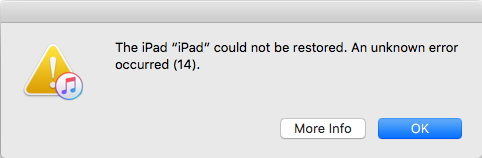
Many software on the market can fix iTunes error 14, but there is a risk of data loss. Luckily, Tenorshare ReiBoot has the technology to remove iTunes error 14 without data loss. Additionally, it's also possible that iTunes error 14 is caused by other software-related problems. As such, we highly recommend that you use Tenorshare ReiBoot to fix it. Let's check out the step-by-step guide below.
Étape 1 Télécharger et installer ReiBoot sur PC ou Mac
Lancez ReiBoot sur votre ordinateur et connectez votre iPhone à votre ordinateur. Cliquez sur le bouton "Start".

Étape 2 Télécharger le micrologiciel
Si vous êtes prêt, cliquez sur "Télécharger" pour télécharger le dernier micrologiciel. Le téléchargement prendra un peu de temps car il s'agit d'un logiciel d'environ 5 Go.

Note:
Si votre appareil ne peut pas être détecté, ReiBoot aidera d'abord votre appareil à passer en mode de récupération.

Cependant, si l'appareil ne s'affiche pas même en mode de récupération, cliquez sur "Essayer le mode DFU" en bas de l'écran.Cependant, si l'appareil ne s'affiche pas même en mode de récupération, cliquez sur "Essayer le mode DFU" en bas de l'écran.
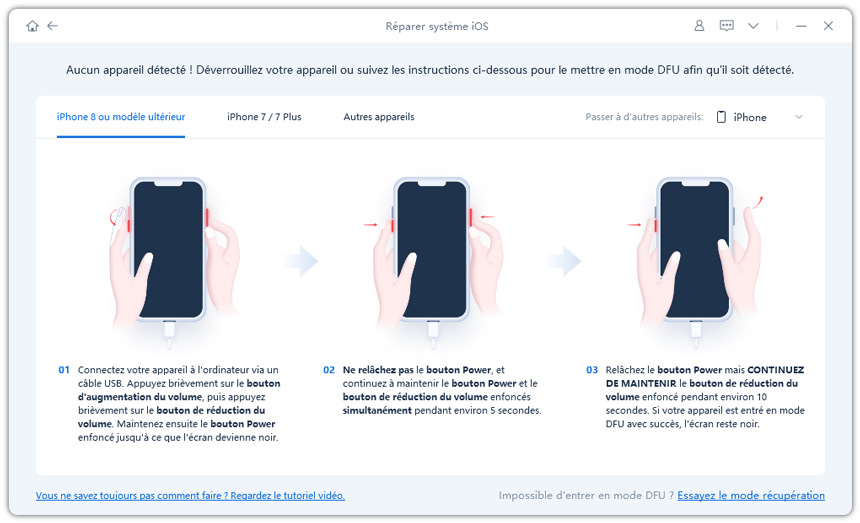
Étape 3 Cliquer sur « Réparation standard » pour continuer
Dans l'interface ci-dessous, sélectionnez « Réparation standard » et lisez la note ci-dessous pour éviter l'échec du processus de réparation.

Le processus de réparation prendra quelques minutes, veuillez patienter.

Une fois la réparation terminée, votre appareil iOS redémarrera automatiquement et toutes vos données ne seront pas effacées.

Façon 1 Vérifier les connexions USB
Lorsqu'il s'agit de réparer l'erreur 14 de l'iPad, la première chose à faire est de vérifier votre connexion USB de la manière suivante :
Si vous réussissez à corriger l'erreur de restauration iTunes 14, cela prouve que cette erreur est causée par votre connexion USB. Mais si aucune des étapes ci-dessus ne vous a aidé à corriger le code d'erreur 14 iTunes, essayez de le corriger avec ce qui suit.
Façon 2 Redémarrer votre PC/Mac pour corriger le code d'erreur 14 d'iTunes
Lorsque vous rencontrez le code d'erreur iTunes 14 lors de la mise à jour ou de la restauration de votre iPhone, iPad, redémarrez votre PC/Mac et votre iPhone/iPad. Parfois, une mesure simple mais cruciale résout réellement le problème.
Façon 3 Supprimer les fichiers de microprogrammes téléchargés et procéder à une nouvelle mise à jour
Vous avez obtenu l'erreur inconnue 14 de l'iPhone et lorsque vous avez essayé de mettre à jour à nouveau, vous avez reçu le message indiquant que le micrologiciel est corrompu lors du téléchargement. Dans ce cas, vous devez supprimer le fichier de mise à jour/mise à niveau précédemment téléchargé (fichier du micrologiciel iOS avec l'extension de fichier .ipsw).
Supprimer le fichier ipsw téléchargé précédemment. Le fichier ipsw téléchargé se trouve aux emplacements suivants, en fonction du système d'exploitation de votre ordinateur.
Mac OS X:
iPhone: ~/Library/iTunes/iPhone Software Updates
iPad: ~/Library/iTunes/iPad Software Updates
Windows Vista, 7, 8,10:
iPhone: C:\Users\[username]\AppData\Roaming\Apple Computer\iTunes\iPhone Software Updates
iPad: C:\Users\[username]\AppData\Roaming\Apple Computer\iTunes\iPad Software Updates
After that, restart your iTunes and update your device again.
Façon 4 Réparer l'erreur 14 d'iTunes avec une réinitialisation complète
L'erreur iTunes 14 peut parfois être causée par un problème logiciel comme un crash logiciel. Ce problème peut être résolu en utilisant la réinitialisation matérielle. Suivez les étapes pour effectuer un redémarrage forcé de l'iPhone.

Façon 5 Désinstaller ou désactiver le logiciel de sécurité
Si un logiciel de sécurité est installé sur votre Mac/PC, vous devez le désactiver et tenter à nouveau la restauration et la mise à jour. Si l'erreur persiste, désinstallez le logiciel de sécurité, puis tentez à nouveau la restauration et la mise à jour.
Nous couvrons tous les moyens de corriger le code d'erreur 14 iTunes. Tenorshare ReiBoot est le logiciel de réparation du système iOS à corriger pour corriger les erreurs de synchronisation iTunes ou iPhone, telles que l'erreur iPhone 4037, l'erreur iTunes 4000.
Cette page a-t-elle été utile ?
Encore besoin d'aide?
Il vous suffit de contacter notre équipe d'assistance et nous vous répondrons dans les 24 heures ouvrables. jours ouvrables.
Contactez le support